-
WordPress-Installation starten
Die WordPress-Installation wird durch den Aufruf von http://schnurpsel.de/wp-admin/install.php gestartet. Falls Worpress in einem Unterverzeichnis laufen soll, ist es mit anzugeben, also http://schnurpsel.de/blog/wp-admin/install.php. Für die Domain schnurpsel.de ist natürlich der eigene Domainname einzusetzen.
Nun kann man einfach den Anweisungen auf dem Bildschirm folgen und mit Schritt 1 fortfahren
-
WordPress-Installation Schritt 1
Im Schritt 1 werden der Name des Blogs und die E-Mail-Adresse des Admins abgefragt. Die E-Mail-Adresse sollte existieren und funktionieren, an diese wird im Anschluß an die Installation das Admin-Passwort geschickt. Die Option (ab Version 2.2)
[x] Ich möchte, dass mein Blog in Suchmaschinen…
erzeugt eine virtuelle ‚robots.txt‘-Datei. Falls man die Option auschaltet, werden Suchmaschinen-Roboter angewiesen, die Seite nicht zu indizieren. Es wird außerdem jeder Seite ein Meta-Eintrag im Header ’noindex,nofollow‘ hinzugefügt und das Pingen der Update-Services wird unterdrückt.
Nun geht es mit Schritt 2 weiter.
-
WordPress-Installation Schritt 2
Mit Schritt 2 ist die Installation bereits beendet. Hier werden die Daten für den Login des Administrators angezeigt, die man sich unbedingt aufschreiben sollte. Falls man in Schritt 1 eine gültige E-Mail-Adresse angegeben hatte, bekommt man die Daten auch noch per E-Mail zugeschickt.
Damit ist die Grundinstallation beendet. Man kann nun WordPress sofort nutzen und den eigenen Wünschen entsprechend anpassen. Die Einstellungen für Permalinks darf man jedoch erstmal nicht verändern. Schlimmstenfalls sperrt man sich selber aus dem eignen Blog aus.
weiter mit WordPress Permalinks >>


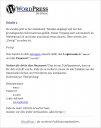
Danke für die ganze Anleitung!
Damit hat die Installation problemlos geklappt!
hmm… ich bin auch soweit gekommen, dass ich mich anmelden kann, verlief alles ohne Probleme… aber wenn ich dann „admin“ und mein Passwort eingebe, lande ich im Nirvana… ohne Fehlermeldung, er findet einfach keine Startseite – hab das ganz jetzt 3 mal komplett neu gemacht – geht einfach nicht *seufz*
irgendwelche Tipps für mich?
Also wenn ich diese Anleitung genau befolge dann kommt bei mir nur sowas, statt dem Willkommensdialog der Installation:

Warning: Cannot modify header information – headers already sent by (output started at /mnt/web8/50/73/51737073/htdocs/wp-config.php:1) in /mnt/web8/50/73/51737073/htdocs/wp-includes/pluggable.php on line 865
ich hab die wp-config genau so gemacht wie ihr es beschrieben habt.
Es sieht so aus, als wenn Du die Datei wp-config.php in einem ungeeigneten Format gespeichert hast. Je nach dem, welchen Editor Du zum bearbeiten der Datei verwendet hast, mußt Du das richtige Format einstellen. Was Du da machen kannst, steht hier:
http://faq.wordpress-deutschla...not-modify-header-information/
Es ist übrigens generell eine gute Idee, sich bei Fehlern die FAQ bei WPD anzusehen, oder zum Problem im Forum zu suchen. Ich kann hier normalerweise keinen Support für grundsätzliche WordPress-Probleme leisten.
@Philipp Kiric : Da kann ich aushelfen. Ich hatte mal das selbe Problem:
Irgendwo gibt dein Skript dieses Zeichen aus:  und das bewirkt, das WP seine Session nicht mehr Starten kann und keine Cookies mehr speichern kann!
Lösche (in einem Texteditor MIT ASCII-Modus, das du wirklich alle Zeichen siehst, alles was in deiner Konfig von <?php am Anfang steht! :)
Hoffe das hilft, wenn auch bisschen spät. Viel Glück!
Hallo Schnurpsel,
erstmal danke für einen tollen Beitrag. Bin ganz neu und für mich ist es nicht alles verständlich, aber mit deiner Hilfe hat es ganz gut geklappt…. bis …/wp-admin/install.php und dann kommt ein Fehler The requested URL /wp-admin/install.php was not found on this server. Habe mit Hilfe von Filezilla alles hochgeladen und das Programm hat auch alles brav gemacht,bin schon am Verzweifeln, da ich absolut keine Ahnung habe wo ich nach einem Fehler suchen soll. Viellеiсh kannst du mir irgendwie behilflich sein.
Danke dir.
Ich habe mal die URL rausgenommen, wäre nicht gut, wenn da jemand bei Dir ein WordPress mit seinen Daten installiert.
In welches Verzeichnis hast Du denn die WordPress-Dateien mit Filezilla hochgeladen? Und auf welches Vereichnis wird die Domain weitergeleitet?
Irgendwie sind die Daten zumindest nicht erreichbar, warum läßt sich so aus der Ferne allerdings schlecht sagen.
Bei vielen Problemen findet man auch kompetente Hilfe im WordPress-Deutschland-Forum.
Hallo Schnurpselchen. Danke hatte falsche Verzeichnis :) LG